教你如何快速导入手机照片到电脑(手机照片导入电脑的技巧和步骤)
![]() 游客
2024-06-13 16:20
282
游客
2024-06-13 16:20
282
在手机拍摄技术的不断进步下,越来越多的人喜欢用手机记录生活中的美好瞬间。然而,手机存储空间有限,为了保存更多珍贵的照片,我们常常需要将手机照片导入电脑。本文将教大家几个简单的技巧,帮助你快速导入手机照片到电脑,让珍贵的回忆永远保存。
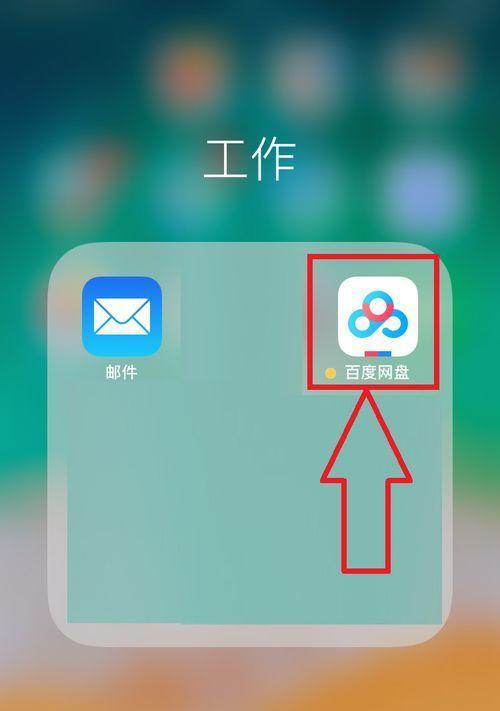
准备工作:连接手机和电脑
打开手机的文件传输功能
选择传输模式:选择文件传输模式,让电脑能够读取手机内的文件
使用数据线连接手机和电脑:确保数据线可靠连接
电脑检测手机设备:等待一会儿,直到电脑检测到你的手机设备
打开“我的电脑”:打开“我的电脑”或“此电脑”窗口,找到连接的手机设备
查找照片文件夹:在手机设备中找到照片文件夹,通常命名为“DCIM”或“相册”
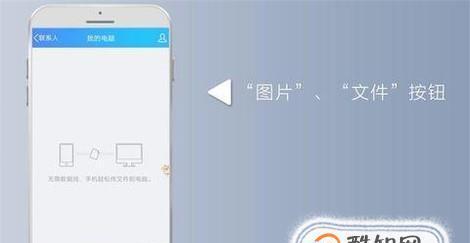
选择要导入的照片:在照片文件夹中选择你想要导入的照片,可以使用Ctrl键进行多选
复制照片文件:右键点击选中的照片文件,选择“复制”或使用Ctrl+C快捷键
粘贴照片到电脑:回到电脑桌面或你想要保存照片的文件夹,右键点击空白处,选择“粘贴”或使用Ctrl+V快捷键
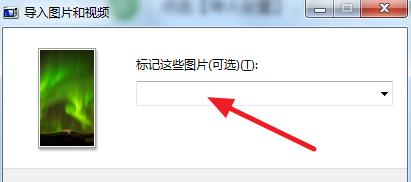
等待照片复制完成:根据照片的大小和数量,等待一段时间直到复制完成
检查复制结果:在电脑上查看刚刚导入的照片,确保没有遗漏
安全删除手机设备:在电脑上选择“安全删除设备”,断开手机和电脑的连接
备份照片至云端存储:为了更好地保护照片,建议将其备份至云端存储服务,如GoogleDrive或iCloud
定期清理手机照片:导入手机照片到电脑后,记得定期清理手机中的照片,以释放存储空间
通过以上简单的步骤,我们可以轻松将手机照片导入到电脑中,实现更安全和方便地保存。同时,备份照片至云端存储也是一个值得推荐的方式,确保照片不会因为手机丢失或损坏而永远丢失。记得定期清理手机照片,保持手机存储空间的充足,让我们继续记录和分享更多美好时刻。
转载请注明来自前沿数码,本文标题:《教你如何快速导入手机照片到电脑(手机照片导入电脑的技巧和步骤)》
标签:导入手机照片到电脑
- 最近发表
-
- 如何与大佬聊天?探索成功的技巧(解密与大佬交流的关键,成就自己的人脉)
- 以磊科无线路由器的性能与功能评测(探究以磊科无线路由器的关键特点与用户体验,解读其市场竞争力)
- 用苹果5s手机体验2017年的科技生活(轻松畅享苹果5s带来的便捷与快乐)
- 品胜充电头(领先科技创造出色充电性能)
- AMD870KCPU(以其高性能和可靠性在市场上脱颖而出)
- VR一体机(探讨以VR一体机为载体的沉浸式体验)
- 以赛睿大师是否值得入手?(综合评价以赛睿大师的性能与用户反馈)
- i53230m(解析i53230m处理器的关键特点及应用领域)
- 苹果iPadAir2的特点和性能分析(探索iPadAir2的出众功能与优势)
- 固态闪迪120的性能与优势
- 标签列表

